Comment installer Ubuntu directement à partir de Windows, sans utiliser le CD / l'image de l'installation

Celor care vor sa testeze Ubuntu, dar nu vor sa creeze o partitie speciala pentru acesta si nici nu au suficiente ressources pentru a-l instala pe un système virtuel, le recomandam sa foloseasca Wubi installer, o aplicatie care permite instalarea Ubuntu direct din Windows (instalarea Ubuntu cu ajutorul Wubi este asemanatoare cu instalarea oricarei aplicatii in Windows). In plus, nu este nevoie sa creati un CD d'installation, deoarece Wubi include in pachet Ubuntu Live CD.
1. Cum sa instalam Ubuntu in Windows folosind Wubi Installer
- dupa ce ati downloadat wubi.exe, dati dublu click pe acesta pentru a initia procesul de instalare
- in fereastra deschisa selectati faire la fête pe care doriti sa instalati linux-ul, espace pe care doriti sa-l alocati acestuia, limba in care doriti sa se faca instalarea si versiunea de linux pe care doriti sa o instalati (in acest caz Ubuntu)
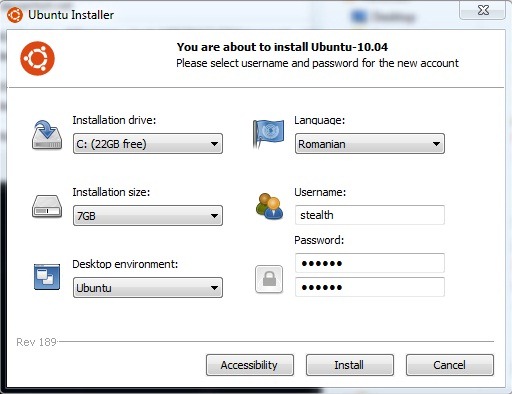
- alegeti o mot pentru userul dvs apoi dati click pe Installer (in cazul meu instalarea a durat aproximativ 10 min, desi initial timpul estimat era de vreo 40 ore :D)
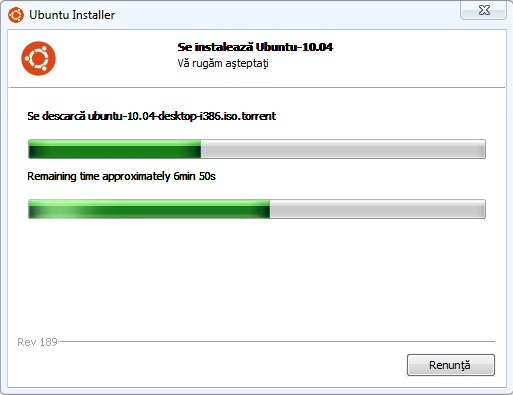
- dupa ce instalarea va fi completa, dati click pe Finish/Terminati (ramane la latitudinea dvs daca doriti sa restartati computerul imediat sau mai tarziu)
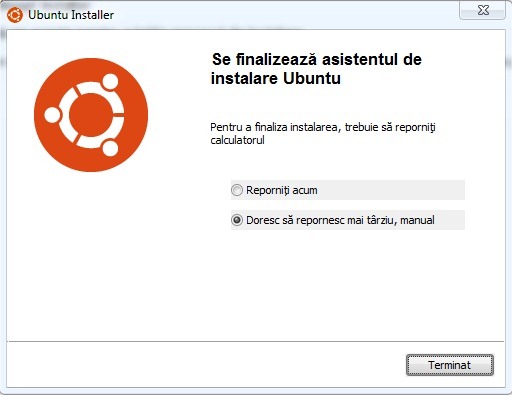
2. Cum bootam computerul in Ubuntu instalat cu Wubi
Pentru a putea boota in Ubuntu dupa ce acesta a fost instalat cu ajutorul aplicatiei Wubi, este necesara restartarea computerului
- veti observa ca in Windows Boot Manager aveti acum posibilitatea de a alege intre Windows et Ubuntu
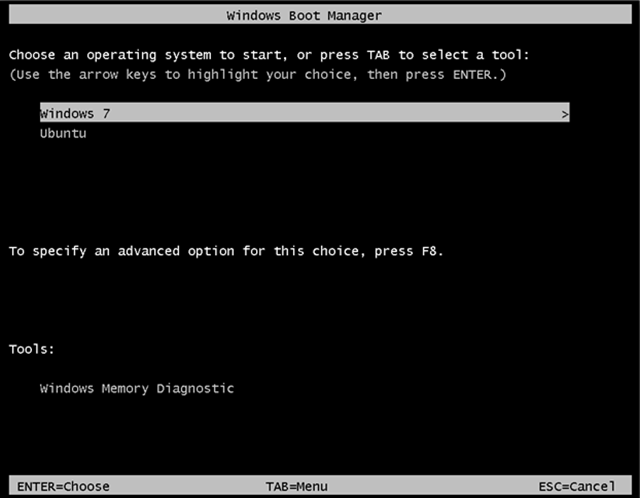
- la prima bootare in Ubuntu, acordati cateva minute finalizarii instalarii acestuia
- apoi va urma inca un restart care va va duce din nou in Windows Boot Manager
- dupa ce veti selecta Ubuntu, se va deschide Grub bootloader-ul, unde puteti alege sa bootati in Ubuntu, sa porniti Mode de récupération sau sa va intoarceti in Windows Boot Manager.
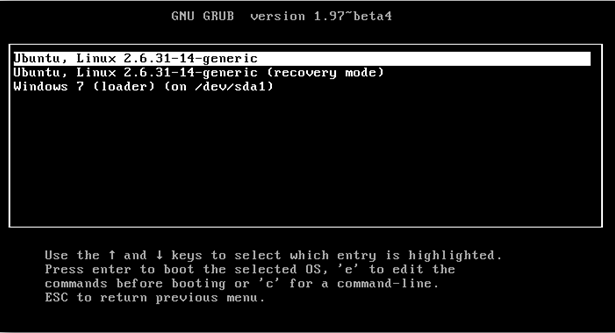
Dupa ce ati instalat Ubuntu, puteti selecta ce sistem sa booteze default din Windows, in Advance System Settings/Startup and Recovery.
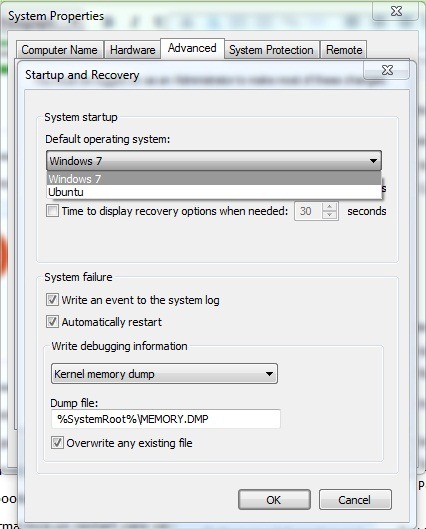
3. Cum putem dezinstala Ubuntu instalat cu Wubi installer
Pentru cei care doresc sa dezinstaleze Ubuntu (din diverse motive), procedeul este unul extrem de simplu: bootati in Windows apoi mergeti in Control Panel/Uninstall a program Et donner dublu-click pe Ubuntu pentru a-l dezinstala.
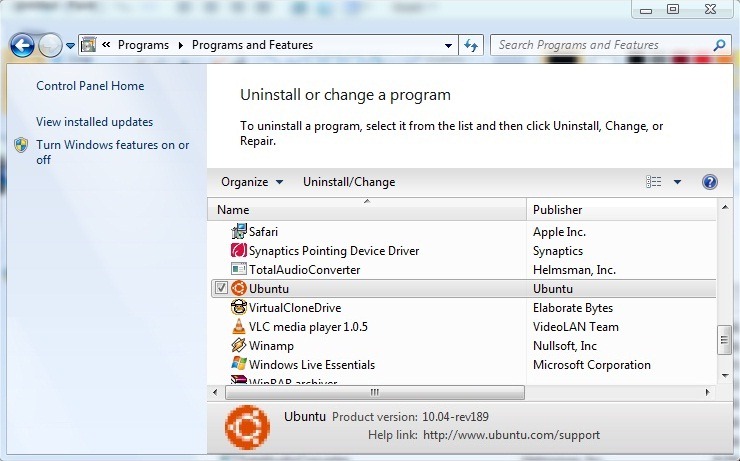
Dupa dezinstalarea Ubuntu, computerul va boota normal in Windows (nu va ramane nici o “amintire” naravasa in urma instalarii/dezinstalarii Ubuntu, computerul se va comporta ca si cand acesta nu ar fi fost instalat niciodata).
Nota: Chiar daca acest tutorial este testat pe Windows 7 Ultimate, Wubi installer este compatibil cu toate versiunile de Windows XP, Server 2003, Vista, Server 2008 si 7
Comment installer Ubuntu directement à partir de Windows, sans utiliser le CD / l'image de l'installation
Quoi de neuf
À propos Stealth
Passionné de technologie, j'écris avec plaisir sur StealthSettings.com depuis l'année 2006. J'ai une vaste expérience des systèmes d'exploitation : macOS, Windows et Linux, ainsi que des langages de programmation et des plateformes de blogging (WordPress) et pour les boutiques en ligne (WooCommerce, Magento, PrestaShop).
Voir tous les messages de StealthVous pourriez également être intéressé par...


Une réflexion sur “Comment installer Ubuntu directement à partir de Windows, sans utiliser le CD / l'image de l'installation”
Salut,oameni buni azi am cumparat un laptop DELL din emag si a venit cu LINUX UBUNTU instalat. Vreau sa sterg UBUNTU pentru a instala windows 10 si si nu stiu cum sa fac .Citind pe unele siteuri am inteles ca ar fi niste comenzi din terminal care trebuie date .Daca ati putea sa ma ajutati,v_as ramane dator.Multumesc anticipat.